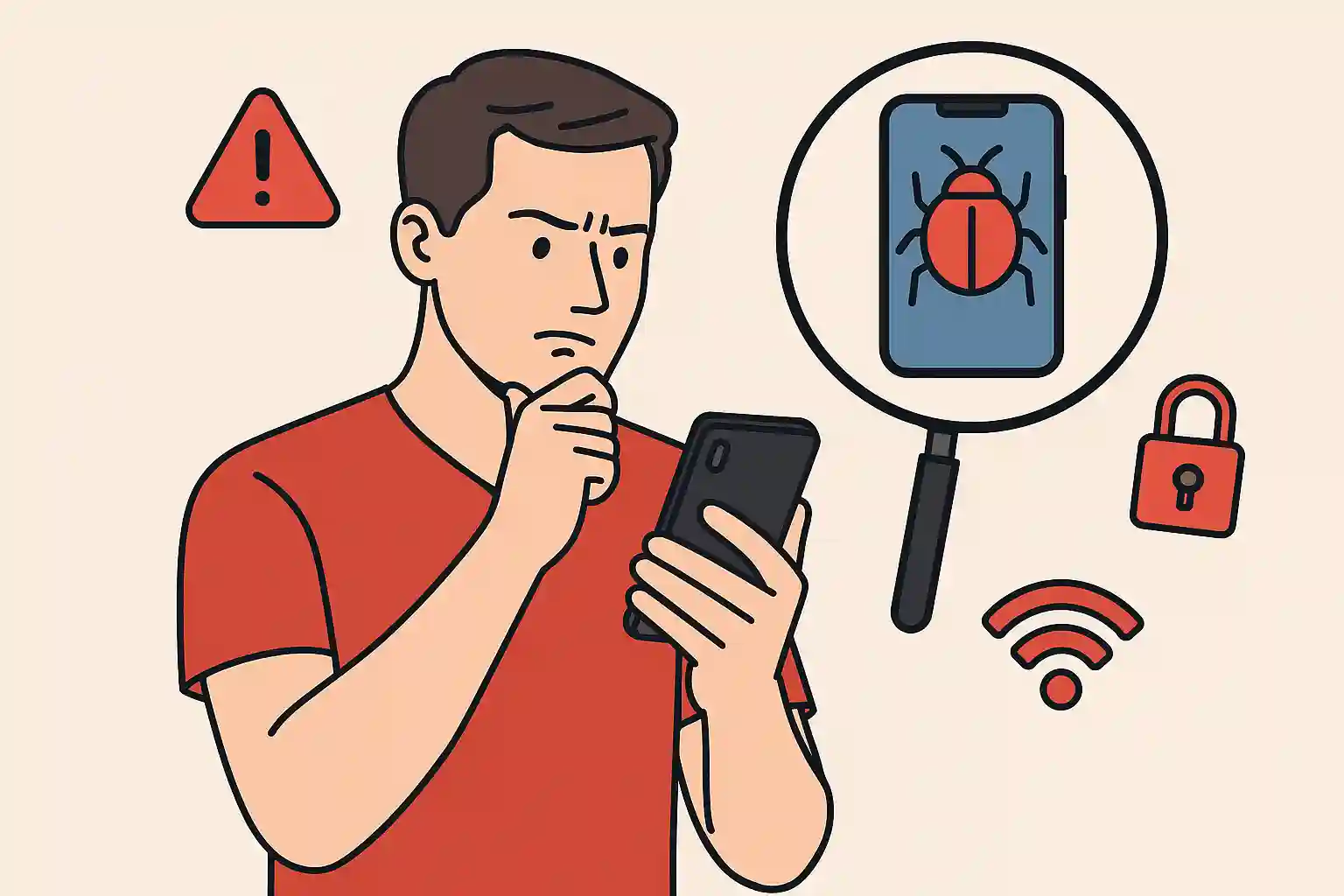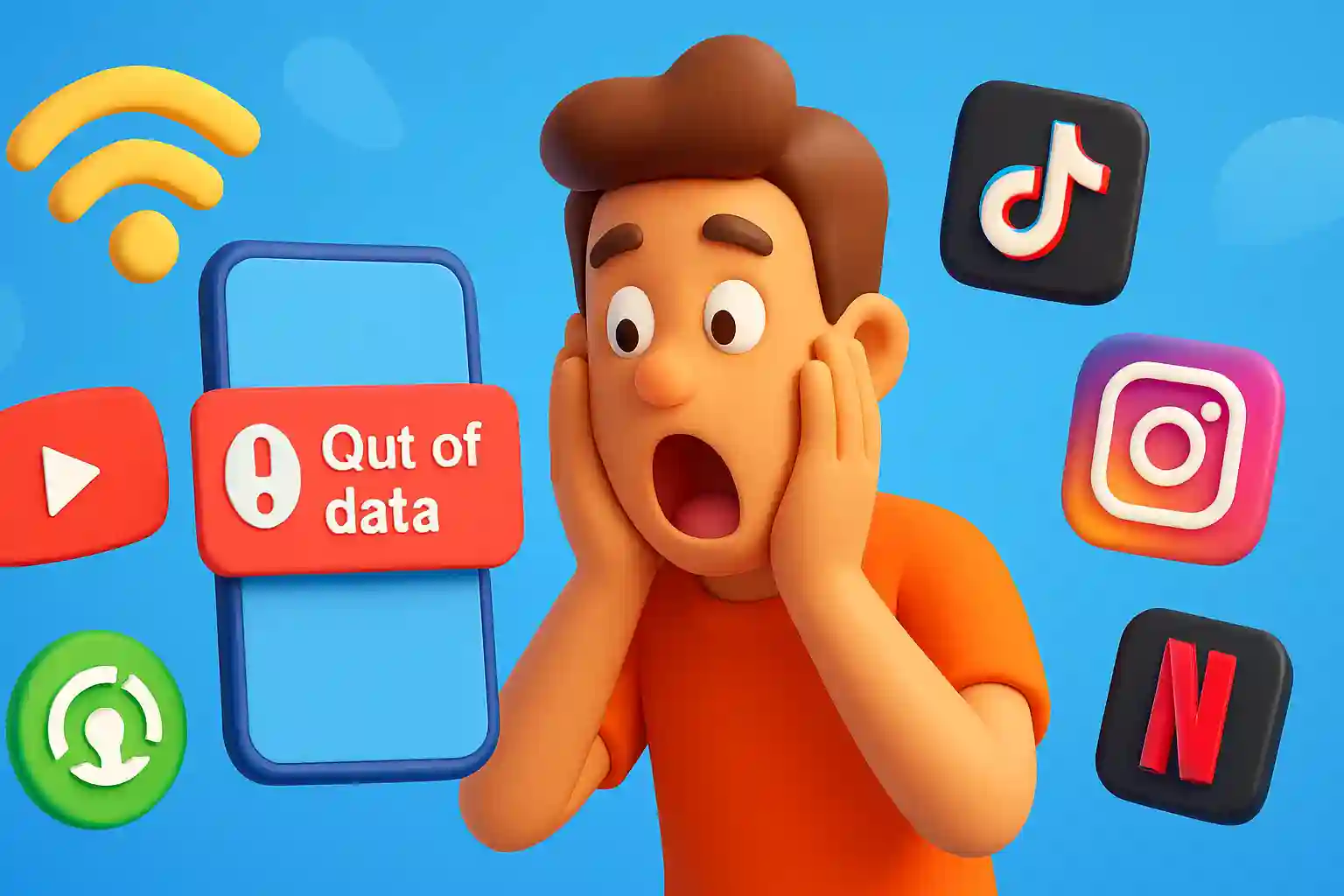OH GITU TEKNOLOGI – Pernah ngerasa laptop makin lemot padahal aplikasi yang dipakai itu-itu aja? Atau lagi mikir buat upgrade storage tapi bingung: pilih SSD atau HDD?
Tenang bro, lo nggak sendiri. Banyak orang juga dibuat galau sama dua istilah itu. Keduanya memang sama-sama nyimpen data, tapi beda banget soal kecepatan, daya tahan, sampai harga.
Nah, buat lo yang lagi cari penyimpanan cepat, mau upgrade laptop biar nggak ngelag, atau butuh kapasitas gede buat nyimpen file penting, artikel ini bakal bantu lo pilih mana yang paling pas: SSD atau HDD.
Perbandingan Lengkap SSD vs HDD
| Aspek | SSD (Solid State Drive) | HDD (Hard Disk Drive) |
|---|---|---|
| Bentuk Fisik | Lebih kecil dan ringan (2.5 inci, M.2, NVMe) | Lebih besar dan berat (3.5 inci desktop, 2.5 laptop) |
| Teknologi | Elektronik (menggunakan chip flash memory) | Mekanik (piringan magnetik dan head baca) |
| Kecepatan Akses | Sangat cepat (hingga 7000 MB/s untuk NVMe) | Relatif lambat (sekitar 50–150 MB/s) |
| Daya Tahan | Tahan guncangan, tidak ada komponen bergerak | Rentan rusak jika terguncang atau jatuh |
| Suara | Hening total saat digunakan | Mengeluarkan suara saat membaca/menulis data |
| Konsumsi Daya | Lebih hemat, cocok untuk laptop dan perangkat mobile | Lebih boros, terutama HDD dengan 7200 RPM |
| Harga per GB | Lebih mahal (sekitar Rp800–1.500 per GB) | Lebih murah (sekitar Rp300–500 per GB) |
| Umur Pakai | Terbatas siklus tulis (rata-rata 5–10 tahun) | Bisa bertahan 3–7 tahun tergantung penggunaan |
Penjelasan Mendalam SSD vs HDD Berdasarkan Kategori
a. Kecepatan
Inilah alasan utama kenapa banyak orang beralih ke SSD: kecepatannya jauh di atas HDD.
-
Laptop dengan HDD butuh waktu sekitar 45–60 detik untuk booting Windows
-
Laptop dengan SSD cuma perlu 5–15 detik, bahkan lebih cepat kalau pakai SSD NVMe
Begitu juga saat buka aplikasi berat seperti Adobe Photoshop atau Chrome dengan banyak tab:
-
SSD: buka dalam hitungan detik
-
HDD: bisa ngelag dulu, baru kebuka
Kenapa bisa beda jauh?
Karena SSD baca-tulis data langsung lewat chip memori, sedangkan HDD harus memutar piringan dan memposisikan jarum baca.
Kalau kecepatan adalah prioritas, SSD nggak ada tandingannya.
b. Ketahanan Fisik
SSD jauh lebih tahan banting dibanding HDD karena nggak punya komponen bergerak.
-
Cocok buat pengguna mobile, mahasiswa, traveler, jurnalis, atau siapa pun yang sering bawa laptop ke mana-mana
-
Kalau laptop jatuh atau terguncang, SSD biasanya tetap aman
-
Sementara HDD rawan rusak karena head-nya bisa geser dan bikin data corrupt
Itu sebabnya banyak laptop tipis dan modern sekarang udah ninggalin HDD dan full pakai SSD.
c. Harga dan Kapasitas
HDD masih jadi juara kalau urusan harga per kapasitas.
-
HDD 1TB (1000GB) bisa kamu dapatkan dengan harga sekitar Rp500.000 – Rp700.000
-
Sementara SSD 1TB masih di angka Rp900.000 – Rp1.500.000, tergantung jenisnya
Kalau kamu butuh banyak ruang untuk simpan video, foto RAW, file proyek besar, atau backup, HDD masih jadi opsi paling hemat.
Tapi kalau kebutuhan kamu lebih ke sistem dan aplikasi, SSD 256GB–512GB udah cukup dan worth untuk upgrade performa.
d. Suara dan Panas
SSD bekerja nyaris tanpa suara dan tidak menghasilkan panas berlebih, karena tidak ada bagian yang berputar. Bahkan saat full load, SSD tetap adem dan senyap.
Sementara HDD bisa terdengar “krek-krek” saat sedang aktif. Di ruangan sunyi, suara piringannya jelas kedengeran.
Dari sisi suhu:
-
HDD bisa jadi sumber panas tambahan di dalam laptop/PC
-
SSD lebih dingin, bikin sistem lebih stabil dan baterai lebih awet
Masing-masing kategori di atas bisa kamu jadikan pertimbangan utama saat milih penyimpanan. Kalau mau gue lanjut ke bagian berikut seperti kapan pakai SSD, kapan pakai HDD, atau tips beli, langsung sikat bro!
Kapan Harus Pakai SSD?
Jawaban singkatnya: kalau kamu butuh kecepatan dan kenyamanan, maka SSD adalah pilihan yang tepat.
Tapi biar makin jelas, ini dia siapa aja yang wajib banget pakai SSD, plus alasannya:
1. Gamer
Main game sekarang nggak cuma butuh VGA dan RAM gede, tapi juga storage yang cepat. Banyak game AAA modern kayak GTA V, Red Dead Redemption 2, atau Call of Duty punya file besar dan loading scene berat.
Kalau pakai HDD:
-
Loading map bisa lama banget
-
Texture kadang ngelag atau delay tampil
Dengan SSD:
-
Loading game jadi instan
-
Transisi antar scene mulus
-
Update game dan patch-an juga lebih cepat disimpan
2. Video Editor dan Content Creator
Kalau kerjaan lo ngedit video di Adobe Premiere, After Effects, atau DaVinci Resolve, SSD adalah penyelamat waktu.
-
File 4K dan proyek berdurasi panjang bisa dibuka dan disimpan tanpa lag
-
Preview timeline lebih cepat
-
Render dan export lebih stabil
Waktu adalah uang, dan SSD bisa ngurangin waktu tunggu lo secara drastis.
3. Programmer dan Developer
Ngebuka IDE berat kayak Android Studio, Visual Studio, atau Xcode di HDD bisa bikin stres.
SSD bikin:
-
Startup program lebih cepat
-
Compile/build project nggak makan waktu berlebihan
-
Multitasking antara browser, terminal, dan editor lebih lancar
Buat yang kerja remote atau ngoding pakai laptop, SSD itu wajib biar workflow tetap gesit.
4. Multitasker Kelas Berat
Kalau lo tipe yang suka buka:
-
20 tab Chrome
-
Spotify
-
Zoom
-
File Excel 20MB
-
dan beberapa aplikasi berat lain…
…lalu lo pakai HDD? Ya jangan kaget kalau laptop lo ngambek.
SSD bikin sistem tetap responsif meski banyak task jalan bareng. Booting juga cepat, jadi cocok buat orang sibuk yang nggak mau nunggu.
Intinya:
Kalau kamu kerja atau main game butuh respons cepat, nggak sabaran nunggu loading, dan pengen performa maksimal dari laptop atau PC, pakai SSD adalah keputusan terbaik.
Kapan Masih Layak Pakai HDD?
Meski sekarang banyak orang beralih ke SSD, bukan berarti HDD udah nggak berguna. Justru buat kebutuhan tertentu, HDD masih jadi pilihan paling masuk akal—terutama kalau urusan kapasitas.
Berikut ini beberapa situasi di mana HDD masih sangat layak dipakai:
1. Penyimpanan File Besar
Kalau kamu tipe orang yang suka simpan koleksi:
-
Film full HD atau 4K
-
Serial TV satu season
-
Game installer ratusan GB
-
File musik lossless (FLAC, WAV)
…HDD adalah solusi penyimpanan murah meriah.
Contohnya:
Dengan harga sekitar Rp600 ribu, kamu udah bisa dapet HDD 1TB. Bandingkan dengan SSD yang mungkin cuma dapat 256GB–500GB di harga yang sama.
2. Backup Data
Backup itu penting, apalagi kalau kamu simpan file penting kayak dokumen kantor, proyek desain, atau arsip pribadi.
Nah, HDD cocok banget buat jadi media backup jangka panjang, karena:
-
Kapasitas besar
-
Harga terjangkau
-
Nggak perlu kecepatan tinggi buat nyimpen atau restore
Makanya banyak orang pakai HDD eksternal khusus buat backup mingguan atau bulanan.
3. Server Rumah / NAS (Network Attached Storage)
Kalau kamu punya server kecil di rumah (buat file sharing, media center, atau CCTV), HDD masih jadi andalan.
Kenapa?
-
Karena server butuh kapasitas besar
-
Transfer data bisa jalan terus 24/7, dan HDD lebih ekonomis buat itu
-
Brand seperti WD Red dan Seagate IronWolf dibuat khusus buat kebutuhan NAS
4. PC Kantoran atau Pengguna Kasual
Buat yang cuma pakai komputer buat:
-
Ngetik di Word
-
Browsing
-
Nonton YouTube
-
Cek email
…nggak ada kebutuhan performa tinggi. HDD 500GB atau 1TB masih sangat cukup, bahkan lebih dari cukup.
Kesimpulannya:
Kalau kebutuhan kamu lebih ke arsip file besar, backup data, atau bikin server rumahan, HDD masih sangat layak dan bahkan lebih ekonomis dibanding SSD.
Pakai HDD bukan berarti ketinggalan zaman. Yang penting, pakai sesuai kebutuhan.
Hybrid: Kombinasi SSD + HDD
Kalau kamu pengen laptop atau PC yang cepat tapi tetap punya ruang simpan besar, kenapa harus pilih salah satu? Sekarang banyak pengguna yang pakai kombinasi SSD dan HDD sekaligus—dan ini jadi solusi terbaik buat performa dan kapasitas dalam satu paket.
Konsepnya sederhana: SSD untuk kecepatan, HDD untuk kapasitas.
Cara Kerja Kombinasi SSD dan HDD
Dalam sistem hybrid ini, dua jenis penyimpanan dipakai bersamaan:
-
SSD digunakan untuk sistem operasi dan aplikasi utama
-
HDD digunakan untuk menyimpan data besar seperti dokumen kerja, foto, video, musik, atau game installer
Contoh:
Kamu install Windows dan Microsoft Office di SSD agar waktu booting dan buka file cepat. Sementara semua file pribadi dan proyek kerja disimpan di HDD agar ruang SSD nggak cepat habis.
Keuntungan Menggunakan SSD + HDD
-
Performa sistem tetap cepat meskipun kamu nyimpen banyak data
-
Biaya lebih hemat dibanding beli SSD berkapasitas besar
-
Kamu tetap punya ruang lega untuk menyimpan file besar tanpa lemot
Hal yang Perlu Diperhatikan
-
Tidak semua laptop mendukung dua slot storage. Beberapa hanya punya satu slot (biasanya M.2 untuk SSD)
-
Setup awal butuh pengaturan: kamu perlu atur lokasi default penyimpanan agar SSD tidak penuh cepat
-
Perlu manajemen file yang disiplin supaya dua storage berjalan optimal
Tips Mengatur Dual Storage
-
Gunakan SSD minimal 256GB agar cukup untuk OS dan aplikasi utama
-
Gunakan HDD minimal 1TB untuk penyimpanan data harian atau jangka panjang
-
Ubah lokasi default folder Documents, Downloads, Videos ke HDD
-
Lakukan backup data dari SSD ke HDD secara rutin
-
Hindari menyimpan file besar di SSD jika tidak diperlukan
Apakah Laptop Kamu Bisa Pakai Dua Storage?
Untuk tahu apakah laptop kamu bisa pasang SSD dan HDD sekaligus, cek spesifikasi berikut:
-
Ada slot M.2 untuk SSD (biasanya digunakan untuk NVMe atau SATA M.2)
-
Ada bay 2.5 inci untuk HDD (biasa digunakan untuk HDD SATA 5400 rpm)
Kalau hanya ada satu slot, kamu tetap bisa pakai HDD lama sebagai hard disk eksternal dengan menggunakan enclosure USB SATA.
Kesimpulan
Kalau kamu butuh kecepatan sekaligus ruang simpan besar, tidak ada pilihan lebih bijak selain menggabungkan SSD dan HDD dalam satu sistem.
-
SSD bikin laptop cepat
-
HDD bikin hidup lega
Gabungan keduanya bikin kerja dan hiburan jadi lebih lancar, tanpa harus korbankan salah satu.
Mitos Seputar SSD dan HDD
Di tengah tren upgrade ke SSD, banyak mitos yang beredar seputar dunia penyimpanan ini. Supaya nggak salah kaprah, yuk lurusin beberapa anggapan yang sering banget bikin bingung.
Mitos 1: SSD Itu Nggak Pernah Rusak
Fakta:
SSD memang lebih tahan benturan dan lebih awet dari segi fisik, tapi itu bukan berarti kebal rusak.
SSD punya siklus tulis terbatas. Artinya, setelah sekian ribu kali proses tulis ulang data, chip-nya bisa mulai menurun performanya. Makanya SSD tetap punya umur pakai, biasanya sekitar 5–10 tahun, tergantung pemakaian.
Yang bikin beda, SSD nggak ngasih tanda-tanda rusak secara fisik kayak suara aneh atau getaran. Tahu-tahu data bisa nggak terbaca kalau udah rusak total.
Mitos 2: HDD Itu Kuno dan Nggak Layak Dipakai
Fakta:
HDD memang kalah cepat dari SSD, tapi bukan berarti udah nggak berguna.
Sampai hari ini, HDD masih jadi pilihan utama buat:
-
Simpan file besar
-
Backup data jangka panjang
-
Media penyimpanan server atau NAS
Dengan harga yang jauh lebih murah per GB, HDD tetap jadi solusi ekonomis dan efisien buat penyimpanan massal.
Mitos 3: Semua SSD Punya Kecepatan yang Sama
Fakta:
Enggak juga. Ada beberapa jenis SSD dengan performa yang beda jauh:
-
SSD SATA (2.5 inci) kecepatannya maksimal sekitar 500–550 MB/s
-
SSD NVMe Gen 3 bisa sampai 3.500 MB/s
-
SSD NVMe Gen 4 bahkan tembus 7.000 MB/s
Jadi jangan asal beli SSD tanpa tahu jenis dan slot yang didukung laptop atau PC kamu.
Mitos 4: Kalau Nggak Penuh, HDD Akan Tetap Cepat
Fakta:
HDD tetap melambat seiring waktu, bahkan meskipun belum penuh. Hal ini terjadi karena sistem file di HDD makin terfragmentasi dan head-nya harus kerja keras buat cari data di tempat yang berjauhan.
SSD nggak punya masalah fragmentasi karena semua data diakses digital langsung ke chip-nya.
Mitos 5: Upgrade ke SSD Bisa Bikin Laptop Tua Setara Laptop Baru
Fakta:
Memang benar, SSD bisa bikin performa laptop jadul meningkat drastis, terutama buat booting dan buka aplikasi.
Tapi jangan berharap SSD bisa ngubah laptop Core i3 generasi lama jadi setara MacBook M2. SSD hanya mempercepat bagian penyimpanan, bukan otak (CPU) atau otot (RAM) laptop.
Kesimpulan
SSD dan HDD sama-sama punya kelebihan dan kelemahannya. Banyak mitos yang bikin salah pilih atau overhype. Yang penting adalah paham kebutuhan dan konteks penggunaannya.
Pakai SSD kalau butuh cepat.
Pakai HDD kalau butuh lega.
Gabungkan kalau butuh keduanya.
Kesimpulan
Kalau bicara soal kecepatan dan efisiensi, SSD jelas unggul jauh dibanding HDD. Booting lebih cepat, buka aplikasi instan, dan sistem terasa responsif setiap saat.
Tapi kalau kamu butuh kapasitas besar dengan harga yang lebih ramah di kantong, HDD masih jadi pilihan masuk akal — apalagi untuk backup, simpan file besar, atau server pribadi.
Jadi, Pilih Mana?
-
Pilih SSD kalau kamu butuh performa cepat, kerja multitasking, atau sering pakai aplikasi berat.
-
Pilih HDD kalau kamu butuh ruang besar untuk menyimpan data dan nggak keberatan dengan kecepatan standar.
-
Gabungkan keduanya kalau kamu pengen dapet manfaat maksimal dari sisi kecepatan dan kapasitas.
Ingat, nggak ada jawaban mutlak. Pilihan terbaik selalu tergantung pada kebutuhan dan budget masing-masing.
Pertanyaan yang Sering Diajukan (FAQ)
1. Apakah SSD bisa dipasang di semua laptop?
Tidak semua laptop mendukung SSD, tergantung jenis slot yang tersedia. Laptop modern biasanya sudah punya slot M.2 (untuk SSD NVMe atau SATA), tapi laptop lama mungkin hanya bisa pasang SSD 2.5 inci SATA. Cek dulu spesifikasi atau buka casing sebelum beli.
2. Apakah data di SSD lebih aman dari HDD?
Secara fisik, SSD lebih tahan guncangan karena tidak punya bagian bergerak. Tapi soal keamanan data, keduanya bisa rusak. Karena itu tetap disarankan untuk rutin backup data penting, apapun jenis storage yang kamu pakai.
3. Berapa lama umur SSD dan HDD?
Rata-rata SSD bisa bertahan 5–10 tahun, tergantung kualitas dan frekuensi pemakaian. HDD biasanya bertahan 3–7 tahun, tapi lebih rentan rusak karena komponen mekanik di dalamnya.
4. Bisakah saya pasang SSD dan HDD sekaligus?
Bisa, asal laptop atau PC kamu punya dua slot penyimpanan (misalnya M.2 + SATA). Ini disebut dual storage atau hybrid setup. SSD digunakan untuk sistem dan aplikasi, sementara HDD untuk menyimpan file besar.
5. SSD 256GB cukup untuk apa?
Cukup untuk sistem operasi, software utama, dan beberapa game atau file kerja. Tapi kalau kamu sering ngedit video atau install banyak game berat, bisa cepat penuh. Solusinya: tambahkan HDD untuk penyimpanan tambahan.
6. Apa tanda-tanda HDD mulai rusak?
Beberapa tanda HDD bermasalah antara lain:
-
Laptop jadi lambat banget
-
Muncul suara klik atau dengung aneh
-
File hilang atau gagal dibuka
-
Sering error saat transfer data
Kalau tanda-tanda ini muncul, segera backup data sebelum terlambat.
Rekomendasi SSD Murah Terbaik 2025 + Tips Cek Promo
Mau upgrade laptop atau PC kamu tanpa bikin dompet bengkak? Berikut pilihan SSD tahun 2025 yang kualitasnya top tapi harga tetap terjangkau—cocok buat dipantau di Tokopedia, Shopee, atau Amazon:
| Model SSD (UK 1 TB) | Aproksimasi Harga di Toko Indonesia | 🎯 Kenapa Layak Dipertimbangkan |
|---|---|---|
| Samsung 870 EVO 1 TB SATA SSD | Rp 1,300,000 – 1,600,000 | Stabil & awet, kecepatan hingga 560 MB/s, garansi resmi 5 tahun |
| WD Blue SN570 1 TB NVMe SSD | Rp 2,100,000 – 2,200,000 | NVMe Gen‑3, baca hingga 3.500 MB/s, penawaran terbaik di sore sale |
| WD Black SN770 1 TB NVMe PCIe Gen 4 | Rp 1,500,000 – 1,600,000 (promo Blibli Agustus 2025) | Performa PCIe Gen‑4 spek tinggi, kelas gaming ringan |
| **V‑GeN 1 TB SATA SSD (murah)** | Sekitar Rp 1,000,000 (Shopee flash sale) | Harga paling murah per GB, cocok buat simpan data ringan atau backup sistem |
Bonus spesial!
Crucial P510 1 TB (PCIe 5.0 NVMe) sempat turun ke $100 (~Rp 1.5 juta) di Amazon Prime Day—menjanjikan transfer hingga 11.000 MB/s dengan suhu kerja lebih dingin.
🛒 Cara Cek Promo di Tokopedia, Shopee, & Amazon
-
Aktifkan notifikasi toko resmi dan voucher flash sale
Gunakan filter “Promo Hari Ini” atau “Official Store” di Tokopedia/Shopee. -
Pakai PayLater / cicilan 0% + cashback
Banyak toko pakai metode ini waktu kampanye seperti Shopee 8.8 atau Tokopedia 11.11. -
Bandingkan harga dengan fitur “% Diskon” dan “Pengiriman Gratis”
Secara berkala, Samsung 870 EVO 1 TB bisa turun miring di Blibli atau Tokopedia Official Store. -
Di Amazon, cek halaman “Amazon Device Deals” atau “Lightning Deals”—Crucial P510 atau WD SN570 sering muncul waktu Prime Day atau Deal of the Day.
-
Pastikan garansi resmi Indonesia
Beli dari toko “Official Store / Resmi” atau distributor authorized. Harga bisa lebih tinggi tapi aman.
⚠️ Tips Sebelum Checkout
-
Cek dukungan slot di PC/laptop kamu (SATA atau M.2 NVMe).
-
Jika sistem memerlukan, gunakan SSD untuk OS & aplikasi, HDD untuk data besar (combo SSD+HDD).
-
Jangan lupa backup data lama sebelum migrasi.
-
Bandingkan spesifikasi TBW (terabyte written) saat beli untuk estimasi umur pakai SSD.
Dengan daftar di atas, kamu udah punya panduan kuat buat pilih SSD mana yang cocok di 2025—dengan budget mulai Rp 1 juta hingga opsi NVMe Gen‑4 senilai sekitar Rp 1,5 juta. Cek promo rutin, manfaatkan jagoan diskon, dan pastikan produk original. ✌️